Lorsque vous avez terminé d’ajouter et de modifier du texte dans un classeur Excel, vous devez fermer le classeur pour réduire l’encombrement du bureau. Si le classeur est très volumineux ou contient de nombreuses images, la fermeture du fichier libère également de la mémoire et d’autres ressources système.
Lorsque vous fermez un classeur, Excel vérifie automatiquement si vous avez apporté des modifications au classeur depuis la dernière fois que vous l’avez enregistré. Si Excel détermine que le classeur contient des modifications non enregistrées, il vous invite à enregistrer le fichier. Pour éviter de perdre votre travail, veillez à enregistrer le classeur.
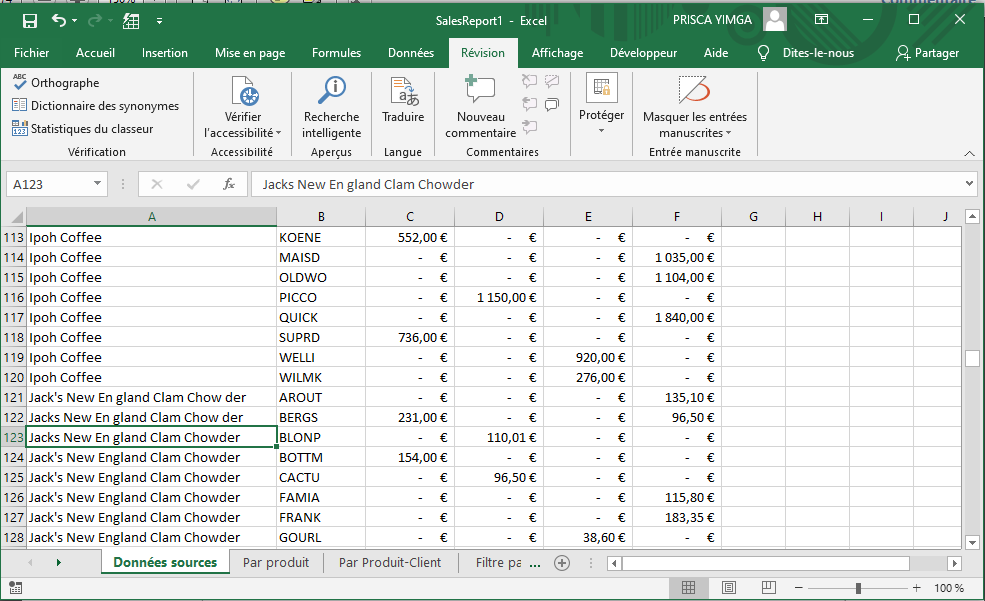
1 Affichez le classeur que vous souhaitez fermer.
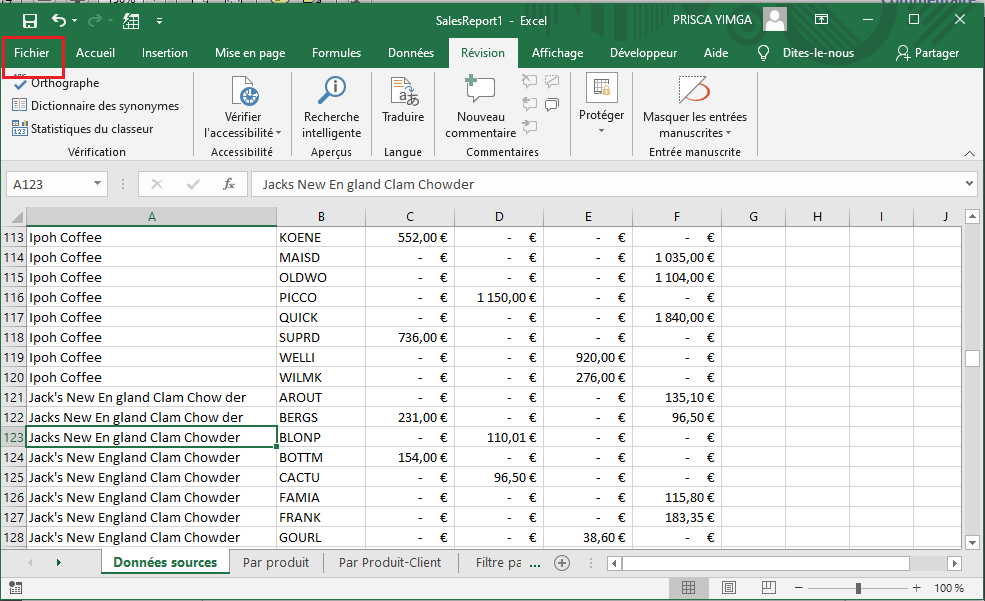
2 Cliquez sur l’onglet Fichier.
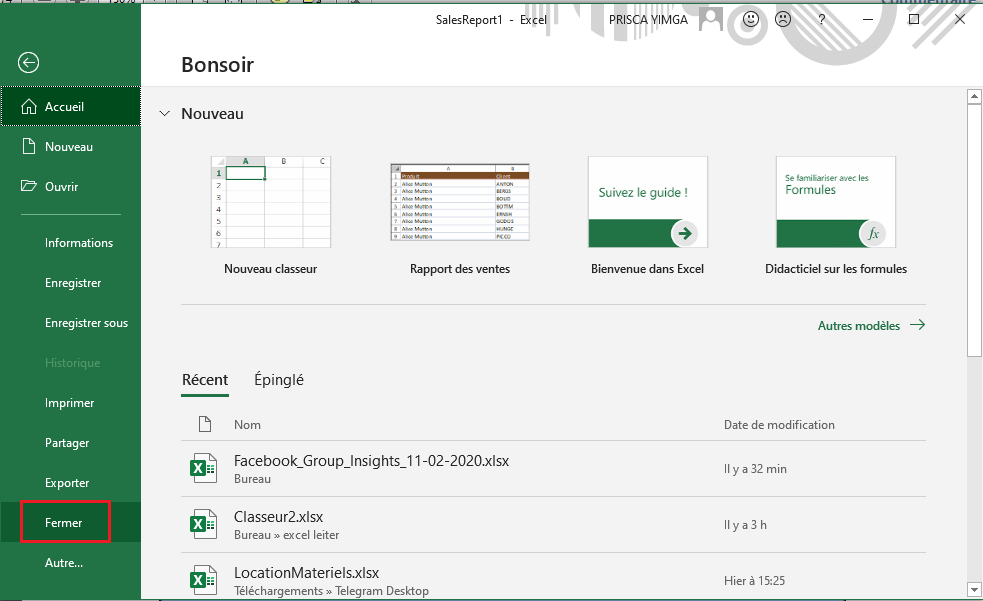
3 Cliquez sur Fermer.
Si vous avez des modifications non enregistrées dans le classeur, Excel vous demande si vous souhaitez enregistrer votre travail.
4 Cliquez sur Enregistrer.
A Si vous ne souhaitez pas conserver vos modifications, cliquez sur Ne pas enregistrer.
B Si vous décidez de garder le document ouvert, cliquez sur Annuler.
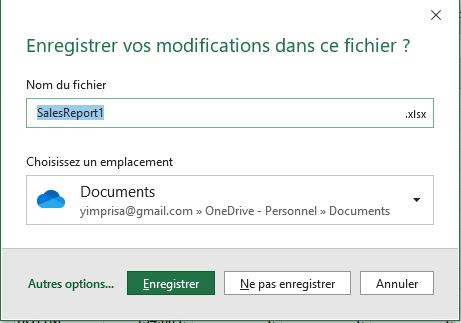
Le programme enregistre votre travail, puis ferme le document.
Existe-t-il des méthodes plus rapides que je peux utiliser pour fermer un document? Oui. Vous pouvez également fermer un document à l’aide d’un raccourci clavier ou d’un clic de souris. À partir de votre clavier, appuyez sur Ctrl + W pour fermer le document actuel; puis, avec votre souris, cliquez sur le bouton Fermer dans le coin supérieur gauche de la fenêtre du document.
